- Једно од предложених решења је поновна инсталација иЦлоуд-а, па ако вам је потребна алтернатива, ево наших 4 најбоље опције у облаку.
- Не учитавање СеарцхУИ.еке Виндовс 10 може довести до проблема са Цортаном. Да бисте избегли проблеме са звуком Цортане, препоручујемо употребу бољих микрофона. Погледајте наше проверене микрофоне листа.
- Виндовс рачунари су склони системске грешке који их спречавају да правилно раде.
- Требате више информација о исправкама грешака у систему Виндовс? Идите на нашу наменску Чвориште за грешке у оперативном систему Виндовс 10.

- Преузмите алатку за поправку рачунара Ресторо који долази са патентираним технологијама (патент доступан овде).
- Кликните Покрените скенирање да бисте пронашли проблеме са Виндовсом који би могли да узрокују проблеме са рачунаром.
- Кликните Поправи све да бисте решили проблеме који утичу на сигурност и перформансе рачунара
- Ресторо је преузео 0 читаоци овог месеца.
Једна од најочекиванијих карактеристика Виндовс-а 10 била је његова помоћ за претрагу и виртуелни Цортана. Иако су ове функције сјајне, неки корисници имају проблема с њима и пријављују да СеарцхУИ.еке не успева да се учита, па покушајмо да решимо овај проблем.
СеарцхУИ.еке не успева да се учита у оперативном систему Виндовс 10 је повезан са функцијом претраживања и Цортана. Ако имате било каквих проблема са овом датотеком, нећете моћи да користите Цортана или Сеарцх. Говорећи о проблемима са СеарцхУИ.еке, корисници су пријавили следеће проблеме:
- ПретрагаУИ.еке је престао да ради, не реагује, покреће се, ради, пронађен - Према корисницима, постоје различити проблеми који се могу појавити са СеарцхУИ.еке. Међутим, већину ових проблема бисте могли да решите помоћу једног од наших решења.
- ПретрагаУИ.еке суспендован Виндовс 10 - Многи корисници су пријавили да је СеарцхУИ.еке суспендован на њиховом Виндовс 10 рачунару. До овог може доћи због вашег антивируса, па га обавезно онемогућите и проверите да ли је то решење проблема.
- ПретрагаУИ.еке апликација виси - Ово је још један проблем који се може појавити са СеарцхУИ.еке. Ако имате овај проблем, обавезно проверите да ли независне апликације ометају СеарцхУИ.еке.
- ПретрагаУИ.еке се руши - Неколико корисника је пријавило да се СеарцхУИ.еке руши на њиховом рачунару. Да бисте решили овај проблем, можда ћете морати да направите нови кориснички налог и пређете на њега.
- ПретрагаУИ.еке грешка апликације - Ако добијате грешку у апликацији повезану са СеарцхУИ.еке, проблем је можда повезан са Виндовс 10. Да бисте решили проблем, обавезно инсталирајте најновије исправке и проверите да ли то решава проблем.
Како поправити суспензију / престанак рада СеарцхУИ.еке?
1. Уверите се да је Виндовс 10 ажуриран
Ово је велики проблем и Мицрософт је свестан овог проблема, па би званично исправљање требало да буде доступно у облику исправке за Виндовс. Ако имате овај проблем, најбоље решење је проверити да ли су доступна ажурирања за Виндовс 10.
2. Проверите антивирус
Према мишљењу корисника, ваш антивирус често може да омета и изазива проблеме са СеарцхУИ.еке. Корисници су пријавили да је проблем изазвао Аваст, и његовим уклањањем успели су да реше проблем.
Ако не желите да деинсталирате антивирус, можете покушати да промените његова подешавања и проверите да ли то решава проблем. Ако промена поставки не успе, можда ћете моћи да решите проблем онемогућавањем антивируса.
Као последњи случај, можете потпуно уклонити антивирус и проверити да ли то решава проблем. Као што смо већ поменули, Аваст је главни узрок овог проблема, али друге антивирусне апликације такође могу да изазову овај проблем.
Да бисте утврдили да ли је проблем ваш антивирус, деинсталирајте га и проверите да ли је проблем и даље присутан. Ако не, топло вам саветујемо да пређете на друго антивирусно решење. Многи антивирусни алати су у потпуности компатибилни са Виндовс 10 и неће узроковати проблеме СеарцхУИ.еке на вашем рачунару. Ако тражите нови антивирус, обавезно покушајте Битдефендер, БуллГуардили Панда Антивирус.
3. Поправите фасциклу пакета за Цортана
Према корисницима, директоријум Ц: УсерсАппДатаЛоцалПацкагесМицрософт. Виндовс. Цортана_цв5н1х2ткиевиРоамингСтате је главни проблем јер се оштети, а једино решење је брисање директоријума. Вероватно нећете моћи да приступите директоријуму директно из Виндовс-а, па ћете морати да одете у безбедни режим и одатле га избришете.
- Поново покрените рачунар из оперативног система Виндовс 10. За покретање Безбедни режим кликните Поново покренути дугме, али не заборавите да држите Смена на тастатури када кликнете на Поново покренути дугме.
- Кад уђете Безбедни режим треба трчати Командна линија као администратор. То можете учинити притиском на Виндовс Кеи + Кс и бирајући Цомманд Промпт (Админ) из менија.
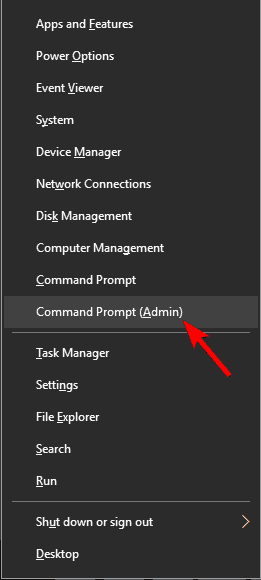
- Када Командна линија отвара ентер и притиска Ентер да трајно уклони ту фасциклу (пре него што је уклоните, уверите се да је путања до фасцикле исправна и да ова фасцикла постоји на вашем рачунару):
РД / С / К Ц: УсерсАппДатаЛоцалПацкагесМицрософт. Виндовс. Цортана_цв5н1х2ткиевиРоамингСтате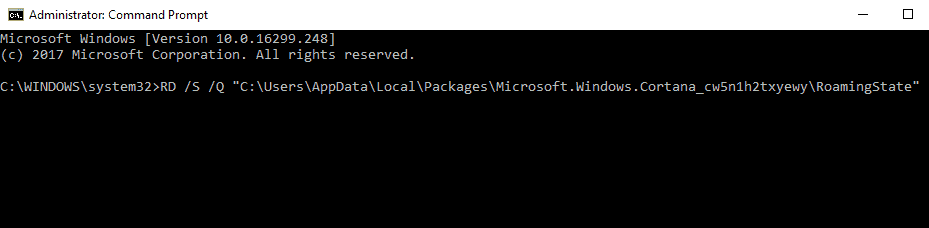
- Можете одмах затворити Цомманд Промпт и започети ПоверСхелл као администратор.
- Уђите у Поверсхелл и притисните Ентер да бисте је покренули:
Гет-АппКСПацкаге -АллУсерс | Вхере-Објецт {$ _. ИнсталлЛоцатион-лике "* СистемАппс *"} | Фореацх {Адд-АппкПацкаге -ДисаблеДевелопментМоде -Регистер "$ ($ _. ИнсталлЛоцатион) АппКСМанифест.кмл"}
4. Направите нови кориснички рачун
Ако СеарцхУИ.еке не успе да се учита на вашем рачунару са Виндовс 10, проблем може бити ваш кориснички профил. Профил вам може бити оштећен, а да бисте решили проблем, саветује се да направите нови кориснички профил. Да бисте то урадили, само следите ове кораке:
- Отвори Апликација за подешавања и иди у Рачуни.
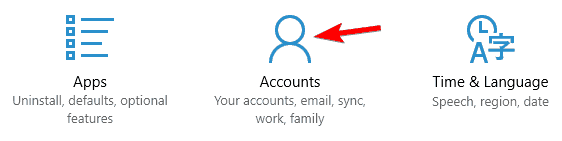
- Из менија са леве стране изаберите Породица и други људи. У десном окну изаберите Додајте некога другог на овај рачунар.
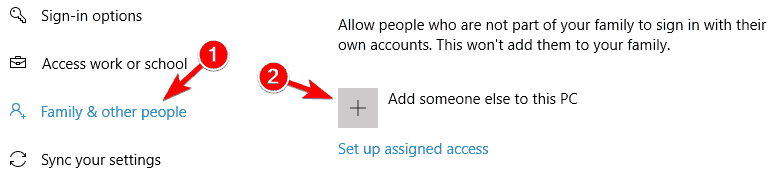
- Изаберите Немам информације о пријави ове особе.
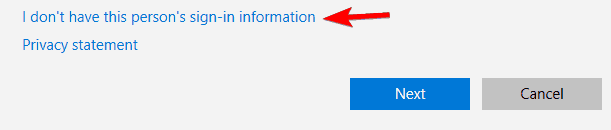
- Сада одаберите опцију Додајте корисника без Мицрософтов рачун.
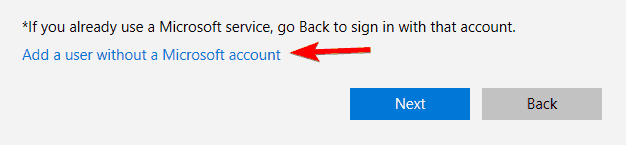
- Унесите жељено корисничко име и кликните на Следећи да наставите.
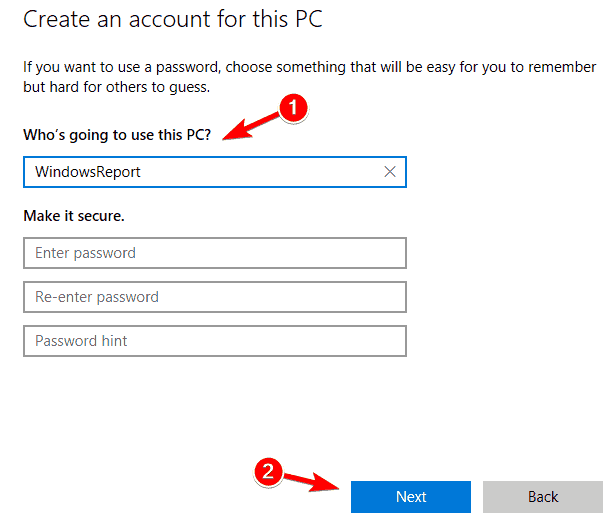
Након креирања новог налога, пребаците се на њега и проверите да ли претрага ради исправно. Ако је тако, вратите се на свој налог и функција претраживања би требало да почне поново да ради. Ако претрага и даље не функционише на старом корисничком налогу, мораћете да преместите личне датотеке на нови налог и почнете да га користите као свој главни налог.
5. Избришите роминг профил
Покрените скенирање система да бисте открили потенцијалне грешке

Преузмите Ресторо
Алат за поправак рачунара

Кликните Покрените скенирање да бисте пронашли проблеме са Виндовсом.

Кликните Поправи све да реши проблеме са патентираним технологијама.
Покрените скенирање рачунара помоћу алатке за обнављање система Ресторо да бисте пронашли грешке које узрокују сигурносне проблеме и успоравање. По завршетку скенирања, поступак поправке ће оштећене датотеке заменити новим Виндовс датотекама и компонентама.
Неки корисници користе роаминг профил на свом Виндовс 10 рачунару, а то може да изазове одређене проблеме са СеарцхУИ.еке. Међутим, ове проблеме можете решити једноставним уклањањем профила у ромингу са локалне машине и сервера.
Имајте на уму да ћете морати да контактирате администратора домене ако желите да избришете роминг профил на серверу. Да бисте локално избрисали профил у ромингу, урадите следеће:
- Притисните Виндовс тастер + Р. и ући контрола. Притисните Ентер или кликните У реду да наставите.
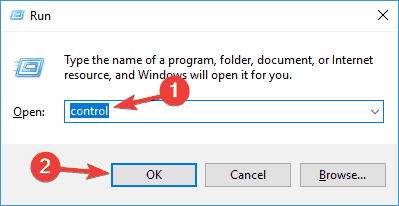
- Када Контролна табла отвори, идите на Систем.
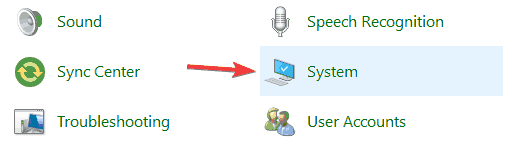
- У левом окну кликните на Напредна подешавања система.
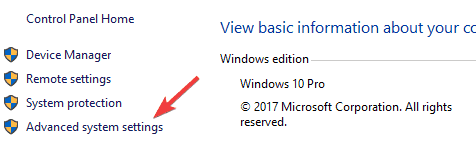
- Када Системска својства отвара се прозор у Профил корисника кликните на Подешавања дугме.
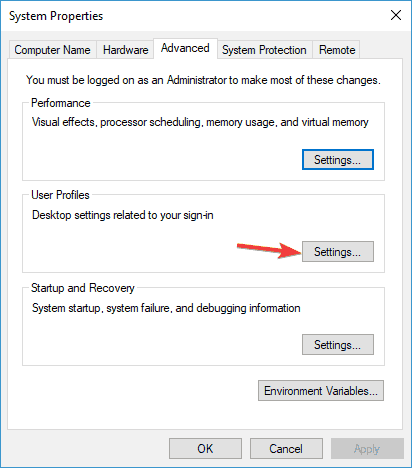
- Изаберите профил домене и кликните Избриши.
Након тога, мораћете да контактирате администратора домене и затражите од њега да преименује ваш роминг профил или га избрише. Када се то заврши, проблем треба решити. Имајте на уму да ово решење функционише само ако имате профил у ромингу и део сте домена. Ако не, можда ћете желети да прескочите ово решење.
6. Поново инсталирајте иЦлоуд
Према корисницима, проблеми са СеарцхУИ.еке могу настати због иЦлоуд. Чини се да постоје две инстанце ицлоуд.еке и екплорер.еке у Менаџеру задатака, а да бисте решили проблем, морате оба да зауставите. Да бисте то урадили, само следите ове кораке:
- Притисните Цтрл + Схифт + Есц за отварање Задатакагер.
- Пронађите све инстанце Виндовс Екплорер, кликните десним тастером миша и одаберите Крајњи задатак из менија. Поновите овај корак за иЦлоуд процеси такође.
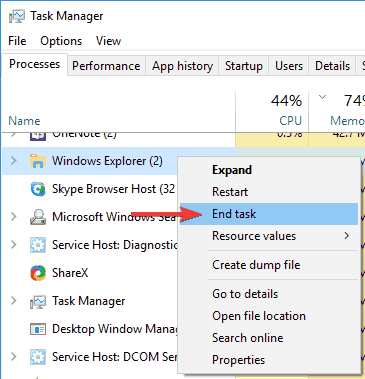
- Сада иди на Датотека> Покрени нови задатак.
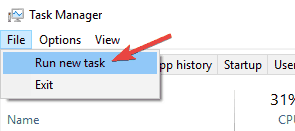
- Унесите Екплорер у поље за унос и притисните Ентер или кликните У реду.
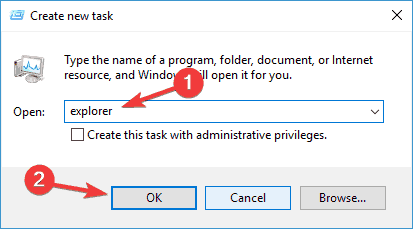
Сада ће се покренути Виндовс Екплорер. Сада морате да уклоните иЦлоуд и све друге апликације повезане са Аппле-ом са рачунара. Постоји неколико начина за то, али ако желите да потпуно уклоните иЦлоуд, предлажемо вам да користите апликацију за деинсталацију.
Апликације за деинсталацију дизајниране су да уклоне било коју апликацију заједно са припадајућим датотекама и уносима регистра са рачунара. Постоји много сјајних алата који вам могу помоћи у томе, али најбољи су ИОБит Унинсталлер, Рево Унинсталлер, и Асхампоо Унинсталлер.
Након што уклоните иЦлоуд помоћу једног од ових алата, проблем би требало да буде у потпуности решен. Сада можете поново да инсталирате иЦлоуд и проблем више не би требало да се појављује.
7. Извршите чисто покретање
Као што смо већ поменули, проблеми са СеарцхУИ.еке могу се појавити због апликација независних произвођача и ако желите да пронађете апликацију која узрокује овај проблем, саветујемо вам да извршите Цлеан чизма. Ово је релативно једноставан поступак, а то можете учинити следећи следеће кораке:
- Притисните Виндовс тастер + Р. и ући МСЦонфиг. Притисните Ентер или кликните У реду.
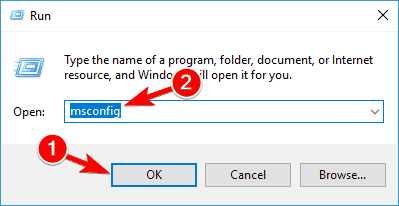
-
Конфигурација система сада ће се појавити прозор. Иди на Услуге таб и означите опцију Сакриј све Мицрософт услуге. Сада кликните на Онемогући све дугме.
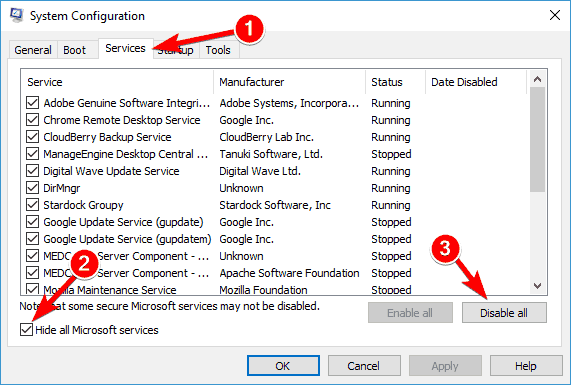
- Дођите до Покренути таб и кликните Отворите Таск Манагер.
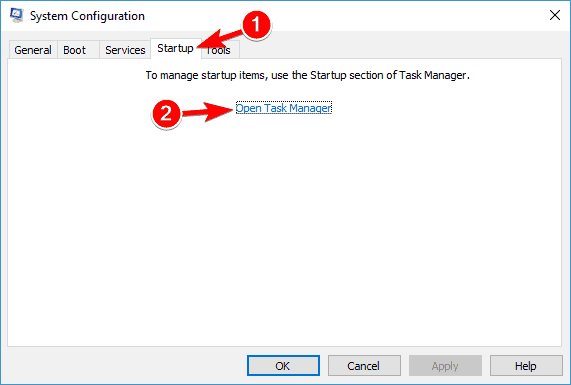
- Појавиће се листа апликација за покретање. Кликните десним тастером миша на први унос на листи и одаберите Онемогући из менија. Сада поновите овај корак за све апликације за покретање.

- Када онемогућите све апликације за покретање, затворите Таск Манагер и вратите се на Конфигурација система прозор. Сада кликните на Применити и У реду да бисте сачували промене и поново покренули рачунар.
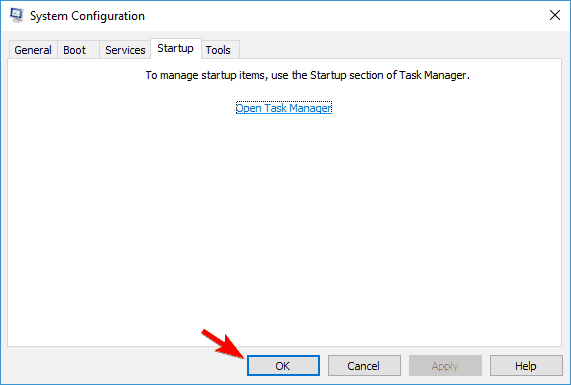
Када се рачунар поново покрене, проверите да ли се проблем и даље појављује. Ако не, то значи да један од покретачких програма узрокује овај проблем. Да бисте пронашли проблематичну апликацију или услугу, морате поново да поновите исте кораке и омогућите апликације и услуге једну по једну или у групама.
Имајте на уму да морате поново покренути рачунар након што омогућите групу услуга или апликација да бисте применили промене. Једном када пронађете проблематичну апликацију, можете је онемогућити или уклонити да бисте решили овај проблем.
 Још увек имате проблема?Поправите их помоћу овог алата:
Још увек имате проблема?Поправите их помоћу овог алата:
- Преузмите овај алат за поправак рачунара оцењено одличним на ТрустПилот.цом (преузимање почиње на овој страници).
- Кликните Покрените скенирање да бисте пронашли проблеме са Виндовсом који би могли да узрокују проблеме са рачунаром.
- Кликните Поправи све да реши проблеме са патентираним технологијама (Ексклузивни попуст за наше читаоце).
Ресторо је преузео 0 читаоци овог месеца.
Често постављана питања
СеарцхУИ.еке суспендован је понекад узрокован независним антивирусом који може ометати позадинске процесе. Кориснички интерфејс за претрагу део је Мицрософтовог помоћника за претрагу. Ако је ваш сеарцхУИ.еке процес је суспендован, то значи да нећете моћи да користите Цортану.
Од Претрага отворен Ресоурце Монитор. Иди на Преглед или Процесори на картици потражите процес који желите да обуставите и на листи извршених процеса. Када се процес лоцира, кликните га десним тастером миша и изаберите Обустави поступак и потврдите суспензију у следећем дијалогу.


